Esercizio - Analizzare i dati con Seaborn
Uno degli aspetti interessanti di Azure Notebooks, e di Python in generale, è la disponibilità di migliaia di librerie open source che è possibile sfruttare per eseguire attività complesse senza dover scrivere una grande quantità di codice. In questa unità si userà Seaborn, una libreria per la visualizzazione di statistiche, per tracciare il grafico del secondo dei due set di dati caricati, che copre gli anni dal 1882 al 2014. Seaborn può creare una linea di regressione con una proiezione in grado di indicare con un'unica chiamata di funzione semplice la posizione dei punti dati in base alla regressione.
Posizionare il cursore nella cella vuota nella parte inferiore del notebook. Modificare il tipo di cella in Markdown e immettere "Perform linear regression with Seaborn" (Eseguire la regressione lineare con Seaborn) come testo.
Aggiungere una cella Code (Codice) e incollare il codice seguente.
plt.scatter(years, mean) plt.title('scatter plot of mean temp difference vs year') plt.xlabel('years', fontsize=12) plt.ylabel('mean temp difference', fontsize=12) sns.regplot(yearsBase, meanBase) plt.show()Eseguire la cella di codice per generare un grafico a dispersione con una linea di regressione e una rappresentazione visiva dell'intervallo delle posizioni previste per i punti dati.
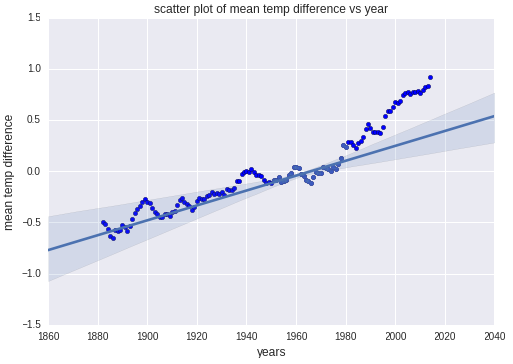
Confronto tra i valori effettivi e quelli previsti generati con Seaborn
Si noti che i punti dati per i primi 100 anni sono perfettamente conformi ai valori previsti, a differenza dei punti dati a partire dal 1980 circa. Sono modelli come questo che inducono gli scienziati di più alto livello a ritenere che il cambiamento climatico stia accelerando.